
Мундариҷа
- Усули 1: Excel 2016 -ро бо пароли кушод ҳифз кунед
- Усули 2: Excel 2016 -ро тавассути Modify Password ҳифз кунед
- Усули 3: Excel 2016 -ро бо пароли танҳо барои хондан муҳофизат кунед
- Усули 4: Муҳофизати Excel 2016 бо истифода аз китоби кории структураи парол
- Усули 5: Муҳофизати Excel 2016 тавассути Sheet Password
- Маслиҳати бонусӣ: Чӣ тавр кушодани пароли муҳофизатшудаи Excel 2016 File
- Хулоса
Дар бисёр ташкилотҳо истифодаи Microsoft Excel барои таҳлил ва нигоҳдории маълумот ҳоло ҳам меъёр аст. Ин сабаби он аст, ки истифодаи он осон аст ва барои таҳлили маълумот ба осонӣ ва зуд хусусиятҳои зиёде фароҳам оварда шудаанд. Excel барои муҳофизат кардани варақаи Excel ба шумо якчанд вариантҳои осонтарини амниятӣ медиҳад, агар шумо маълумоти муҳим дар ҷадвали худ дошта бошед. Агар шумо Microsoft Office 2016 -ро истифода баред ва барои муҳофизат аз тағирот ё пешгирӣ аз гум кардани маълумот дар Microsoft Excel 2016 маълумоти муҳим дошта бошед, муҳофизати парол файл беҳтарин роҳи шумост. Бо гузарвожа барои муҳофизат кардани файли худ, ба шумо лозим нест, ки дар бораи касе, ки ба маълумоти шумо дар файлҳои Excel дастрасӣ пайдо мекунед, хеле хавотир шавед. Дар ин мақола, мо дар бораи он сухан меронем гузарвожаро муҳофизат кунед Excel 2016 ҷадвал.
Пас чӣ гуна файли Excel 2016-ро муҳофизат кардан мумкин аст? Баъзе усулҳои оддӣ дар зер оварда шудаанд ва шумо метавонед ягонтои онҳоро санҷед, то варақаи кории Microsoft Excel-ро аз чашми ҷосусӣ муҳофизат кунед.
- Усули 1: Excel 2016 -ро бо пароли кушод ҳифз кунед
- Усули 2: Excel 2016 -ро тавассути Modify Password ҳифз кунед
- Усули 3: Excel 2016 -ро бо пароли танҳо барои хондан муҳофизат кунед
- Усули 4: Муҳофизати Excel 2016 бо истифодаи пароли структураи китоби корӣ
- Усули 5: Муҳофизати Excel 2016 тавассути Sheet Password
Усули 1: Excel 2016 -ро бо пароли кушод ҳифз кунед
Агар шумо намехоҳед файли Excel-ро бо касе мубодила кунед ва маълумоти шахсӣ дошта бошед, ки онро дигар намебинед, пас усули маъмултарин ҳимояи файли Excel бо рамзгузорӣ бо парол мебошад. Бо ин усул шумо файли Excel 2016-ро бо парол муҳофизат мекунед ва ҳеҷ каси дигар наметавонад онро кушояд ва мундариҷаро бубинад, агар ӯ паролро надонад. Барои муҳофизат кардани Excel 2016 бо гузарвожаи кушод, амалҳои зеринро иҷро кунед.
Қадами 1: Файли Excel-ро кушоед, ки мехоҳед бо парол муҳофизат кунед. Файлро клик кунед.
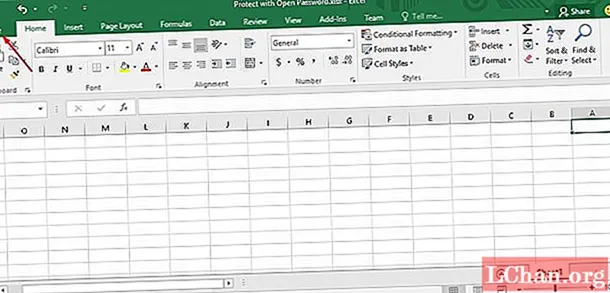
Қадами 2: Маълумотро интихоб кунед. Ҳоло дар панели чап китоби Муҳофизатро клик кунед ва дар менюи афтанда варианти Рамзгузорӣ бо паролро интихоб кунед.

Қадами 3: Акнун паролро ворид кунед ва OK ро пахш кунед. Гузарвожаро дар қуттии муколамаи Тасдиқи парол такроран ворид кунед ва OK ро пахш кунед барои гузоштани парол.

Қадами 4: Ҳоло ҳар касе, ки кушодани файлро оғоз мекунад, аввал бояд паролро ворид кунад.
Усули 2: Excel 2016 -ро тавассути Modify Password ҳифз кунед
Агар шумо хоҳед, ки танҳо ба корбар имтиёзи дидани мундариҷаро диҳед, шумо метавонед ин усули тағир додани паролро барои гузарвожаи Excel 2016 истифода баред. Бо ин, шумо шахси дигарро барои тағир додани мундариҷаи файл маҳдуд мекунед, аммо вай метавонад файлро дар режими Танҳо хондан кушояд. Ин усул дар он ҷое беҳтар аст, ки соҳиби он мехоҳад файли Excel-ро мубодила кунад, аммо намехоҳад касе дар файл тағирот ворид кунад. Барои муҳофизат кардани Excel 2016 тавассути Modify Password, амалҳои зеринро иҷро кунед.
Қадами 1: Дафтарро клик кунед ва пас Сабт карданро клик кунед. Ҷузвдонеро интихоб кунед, ки мехоҳед файлро сабт кунед, ба монанди Ин PC> Боргириҳо.

Қадами 2: Дар қуттии муколамаи Сабткун ҳамчун асбобҳо> Имконотҳои умумиро клик кунед.

Қадами 3: Ҳоло барои тағир додан паролро ворид кунед ва OK ро пахш кунед. Дар қуттии муколамаи Опсияи Умумӣ шумо инчунин метавонед паролро барои кушодан ворид кунед, ки ҳангоми кушодани файл парол талаб карда мешавад (ихтиёрӣ). Дар қуттии муколамаи Тасдиқ Рамзро ворид кунед барои тағир додан ва OK ро барои тасдиқ клик кунед.

Қадами 4: Файлро сабт кунед ва файли Excel-и шумо бо Modify Password ҳифз карда шудааст.

Ҳоло вақте ки шахси дигар файлро мекушояд, бояд паролро барои тағир додан ё навиштан дар файл ворид кунад. Дар акси ҳол, ӯ метавонад файлро дар режими Танҳо хондан кушояд.
Усули 3: Excel 2016 -ро бо пароли танҳо барои хондан муҳофизат кунед
Ин усул ба соҳиби гузарвожаи Excel 2016 бо пароли Танҳо хондан пешниҳод менамояд. Дастрасии Танҳо хондан шахси дигарро барои тағир додани парванда маҳдуд намекунад, аммо касе файлро сабт карда наметавонад, агар вай дар файл тағирот ворид карда бошад, агар бо номи дигар сабт нашуда бошад. Ин усул беҳтар аст, агар файл барои одамони дигар дар маҳалли ҷойгиршавӣ дастрас бошад ва соҳиби он нахоҳад файли аслиро якхела нигоҳ дорад. Барои муҳофизат кардани Excel 2016 бо пароли танҳо барои хондан, қадамҳои зеринро иҷро кунед.
Қадами 1: Дафтар> Сабт карданро клик кунед. Ҷузвдонеро интихоб кунед, ки мехоҳед файлро сабт кунед, ба монанди Ин PC> Боргириҳо.

Қадами 2: Дар қуттии муколамаи Сабткун ҳамчун асбобҳо> Имконотҳои умумиро клик кунед.

Қадами 3: Дар қуттии муколамаи "Имконоти умумӣ" паролро ворид кунед, то кушоед (ихтиёрӣ) ва имконоти тавсияшударо барои "Танҳо барои хондан" -ро санҷед ва OK ро пахш кунед.

Қадами 4: Файлро сабт кунед ва файли Excel-и шумо бо пароли танҳо барои хондан муҳофизат карда мешавад.
Агар касе файлро кушояд, ба ӯ огоҳӣ дода мешавад, ки китоби кории Excel танҳо барои хондан кушода шудааст.

Ва агар ӯ дар файл баъзе тағирот ворид кунад, ӯ бояд онро бо номи нав ё дар ҷои дигар сабт кунад.
Усули 4: Муҳофизати Excel 2016 бо истифода аз китоби кории структураи парол
Барои ҳифзи китоби кории Excel аз ҳифзи файли Excel фарқ мекунад. Бо ин усули муҳофизати гузарвожаи Excel 2016 шумо метавонед корбаронро аз дидани варақаҳои кории пинҳон ё кӯчонидан, нест кардан, илова кардан, пинҳон кардан, тағир додани номҳо пешгирӣ кунед. Хулоса, шумо метавонед сохтори китоби кории Excel 2016-ро бо парол муҳофизат кунед. Ин тадбири амниятӣ вақте беҳтар аст, ки шумо раҳбари гурӯҳ ҳастед ва мехоҳед варақаҳои кориро дар китоби кории Excel аз дигар аъзоҳо муҳофизат кунед. Барои муҳофизат кардани Excel 2016 бо истифодаи китоби кории структураи парол, қадамҳои зеринро иҷро кунед.
Қадами 1: Файли Excelро кушоед.
Қадами 2: Таҳрир ва сипас Protect Bookbook -ро клик кунед.

Қадами 3: Агар структураеро интихоб накунед, паролро ворид кунед ва OK ро пахш кунед. Паролро дубора ворид кунед ва OK ро пахш кунед.

Ҳоло китоби кории Excel бо пароли Сохтор ҳифз карда шудааст.
Усули 5: Муҳофизати Excel 2016 тавассути Sheet Password
Ин хусусияти амнияти Excel 2016 аз файли Excel ва амнияти дафтари кории Excel фарқ мекунад. Вақте ки шумо ҷустуҷӯ мекунед, ки чӣ гуна муҳофизати китоби кории Excel 2016-ро бо пароли варақ муҳофизат кунед, шумо воқеан корбарони дигарро ба тасодуфан ё қасдан тағир додан, интиқол додан ё нест кардани маълумот дар ҷадвал маҳдуд мекунед, ки шумо метавонед ҳуҷайраҳои ҷадвали Excel-и худро маҳкам кунед ва бо парол муҳофизат кунед . Ин вақте кор мекунад, ки шумо намехоҳед, ки аъзои дигари гурӯҳ маълумотро дар чашмакҳои мушаххаси варақ тағир диҳанд ё илова кунанд. Барои ҳифзи Excel 2016 тавассути Лавҳаи парол, амалҳои зерро иҷро кунед.
Қадами 1: Шарҳи ва сипас Protect Sheet ро клик кунед.

Қадами 2: Барои муҳофизат накардани парол паролро ворид кунед ва функсияи ба корбарони варақаи кор иҷозатшударо интихоб кунед ва OK ро пахш кунед.

Қадами 3: Паролро дар Тасдиқи парол дубора ворид кунед ва OK ро пахш кунед.

Акнун, агар касе мехоҳад чашмакҳоро дар варақи корӣ таҳрир кунад, бояд онро аввал бо парол муҳофизат кунад.
Маслиҳати бонусӣ: Чӣ тавр кушодани пароли муҳофизатшудаи Excel 2016 File
Агар шумо пароли ӯ барои файли Excel 2016-ро фаромӯш карда бошед ё гум карда бошед, хавотир нашавед, зеро шумо метавонед паролро бо истифодаи нармафзори PassFab for Excel ба осонӣ барқарор кунед. Ин восита ҳалли бисёр мушкилот мебошад. Шумо метавонед онро ҳангоми фаромӯш кардани пароли файли MS Excel, гум кардани пароли ҳуҷҷати MS Excel, мехоҳед мундариҷаро дар файлҳои Excel ҳифзшудаи парол хонед ё пароли Excel Spreadsheet-и шумо кор накунад. Он се варианти ҳамла барои барқарор кардани паролро пешниҳод мекунад, ки:
- Brute-force бо Mask Attack: Дарозии дарозии парол ва аломатҳои эҳтимолии аломатро барои барқарор кардани пароли ҳадаф бо вақти камтар таъин кунед.
- Ҳамлаи бераҳмона: Барои ёфтани пароли MS Excel тамоми таркиби аломатҳо ва аломатҳоро санҷед.
- Ҳамлаи луғат: Гузарвожаи гумшудаи Excel-ро тавассути кӯшиши таркиби парол дар луғати дарунсохт ё худсохт барқарор кунед.
Пас, чӣ гуна бояд ин пароли фаромӯшшуда ё гумшудаи Excel 2016-ро бо ин барқароркунии пароли пурқудрати Excel барқарор кард? Ин аст дастур барои барқароркунии пароли Excel 2016.
Қадами 1: Воситаи барқароркунии пароли Excel-ро кушоед, пахш кунед Барои ворид кардани файли Excel, ки паролро мехоҳед барқарор кунед, илова кунед.

Қадами 2: Ҳоло навъи Attack ро интихоб кунед ва мувофиқи он параметрҳоро таъин кунед. Се намуди ҳамлаҳо мавҷуданд, ки ҳамлаи Brute-force, Brute-force бо ниқоб ва луғат мебошанд.

Қадами 3: Барои барқарор кардани парол Оғозро клик кунед.

Қадами 4: Вақте ки раванд ба итмом мерасад, пароли барқароршуда дар қуттии муколама нишон дода мешавад.
Хулоса
Ҳамин тавр, дар боло 5 усули муҳофизати Excel 2016 аз вайронкорон оварда шудааст. Ҳангоми муҳофизат кардани файли Excel-и худ, шумо бояд онро дар хотир доред, вагарна шумо метавонед маълумоти муҳими худро гум кунед, зеро Microsoft наметавонад пароли фаромӯшшударо барои шумо бардорад. Инчунин дар қудрати парол нисбати дарозӣ, аломатҳо ё рақамҳо маҳдудият вуҷуд надорад. Гузарвожаҳои Microsoft Excel ба ҳарфҳо ҳассос мебошанд. шумо бояд ба мубодилаи файлҳо эҳтиёткор бошед, ҳатто агар онҳо бо парол муҳофизат шаванд, зеро ҳимояи файли шумо маънои онро надорад, ки он аз дасти зараровар муҳофизат шудааст.






